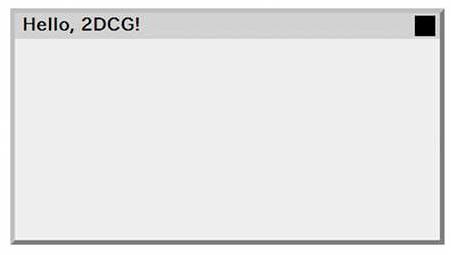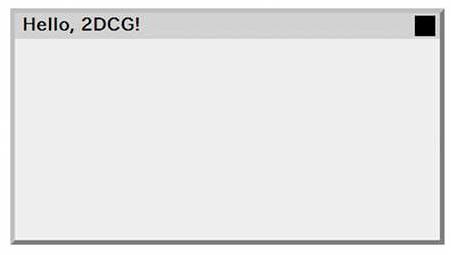
描画したグラフィックスデータは、表示画面やファイルに出力しなければ意味がありません。ここでは、グラフィックスの画面出力処理を扱います。
実際にプログラム中で2DCG を活用するためには、描画したグラフィックスデータを表示する画面が必要になります。そこで、GUI ライブラリの関数を用いて表示画面を生成します。
まず、ウィンドウを生成するには、GUI ライブラリの newWindow 関数を使用します。
- 関数の形式 -引数は以下の通りです:
この関数をコールすると、ウィンドウが生成され、それに割り当てられたコンポーネントIDが int 型で返されます。なお、コンポーネントID とは、全ての GUI 部品に割り当てられる識別番号の事です。
ウィンドウ上には、グラフィックスデータの画像内容を表示するための GUI 部品である、画像ラベル(Image Label)を配置します。これには newImageLabel 関数を使用します。
- 関数の形式 -引数は以下の通りです:
この関数をコールすると、グラフィックスラベルが生成され、それに割り当てられたコンポーネントID が int 型で返されます。
GUI の表示内容を変更するには、GUI の再描画(リペイント)を行う必要があります。画面に表示するべき内容(グラフィックスデータなど)を変更した際は、それを表示するGUI(グラフィックスラベルやウィンドウなど)も再描画しなければ、画面表示が変わらないままになってしまいます。ご注意ください。
GUI の再描画には、paintComponent 関数を使用します。
- 関数の形式 -引数は以下の通りです:
2DCG を扱う際は、レンダラーを一通り操作した後に、必ずこの paintComponent 関数をコールするようにしてください。
それでは実際にウィンドウを生成し、グラフィックスデータを画面に表示してみましょう。以下のようにプログラムを記述し、実行してみてください。
import Graphics;
import Graphics2D;
import GUI;
// グラフィックスデータの生成
int graphicsID = newGraphics( );
// レンダラーの生成
int rendererID = newGraphics2DRenderer( 800, 600, graphicsID );
// 800×600 サイズのウィンドウの生成
int windowID = newWindow( 0, 0, 800, 600, " Hello , 2DCG ! " );
// グラフィックスラベルの生成
int labelID = newImageLabel( 0, 0, 800, 600, graphicsID );
// グラフィックスラベルをウィンドウに配置
mountComponent( labelID, windowID );
// GUI の描画
paintComponent( labelID );
paintComponent( windowID );
このプログラムを実行すると、800×600 の大きさで、「 Hello , 2DCG ! 」というタイトルのウィンドウが立ち上がります。そのウィンドウには、生成したグラフィックスが表示されています。ただし、グラフィックスデータにはまだ何も描画していないので、ただ空白が表示されるだけです。